iPhone nie synchronizuje się z iTunes: główna przyczyna problemu
Wszyscy użytkownicy Apple znają program iTunes i regularnie go używają. W większości przypadków ten procesor medialny służy do synchronizacji urządzeń Apple. Dzisiaj przyjrzymy się bliżej problemowi, gdy iPhone, iPad lub iPod nie są zsynchronizowane z iTunes.
Przyczyny, dla których urządzenie Apple nie może zsynchronizować się z iTunes, mogą wystarczyć. Dołożymy starań, aby kompleksowo przeanalizować tę kwestię, dotykając najbardziej prawdopodobnych przyczyn problemu.
Należy pamiętać, że jeśli podczas synchronizacji na ekranie iTunes pojawi się błąd z określonym kodem, zalecamy skorzystanie z poniższego linku - jest całkiem możliwe, że błąd został już zdemontowany na naszej stronie, co oznacza, że możesz szybko rozwiązać problemy z synchronizacją, korzystając z powyższych zaleceń.
Czytaj także: Popularne błędy iTunes
Dlaczego iPhone, iPad lub iPod nie synchronizuje się z iTunes?
Przyczyna 1: Awaria urządzenia
Przede wszystkim, w obliczu problemu synchronizacji iTunes i gadżetu, warto pomyśleć o możliwej awarii systemu, którą można naprawić przez normalne ponowne uruchomienie.
Zrestartuj komputer w trybie normalnym, a na iPhonie naciśnij przycisk zasilania, aż na ekranie pojawi się okno pokazane na poniższym zrzucie ekranu, po czym będziesz musiał ustawić svayp w prawo zgodnie z pozycją "Wyłącz" .
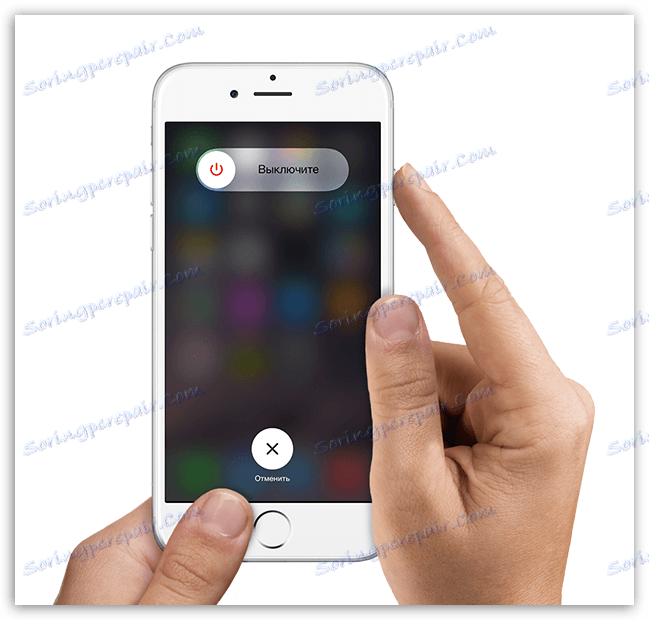
Po pełnym włączeniu urządzenia uruchom go, poczekaj, aż zostanie całkowicie załadowany, a następnie spróbuj ponownie zsynchronizować.
Powód 2: Nieaktualna wersja iTunes
Jeśli uważasz, że po zainstalowaniu iTunes na komputerze, nie trzeba go aktualizować, to się mylisz. Nieaktualna wersja iTunes jest drugim najpopularniejszym powodem, dla którego nie można zsynchronizować iPhone'a iTunes.
Wszystko, co musisz zrobić, to sprawdzić iTunes w poszukiwaniu aktualizacji. Jeśli wykryte zostaną dostępne aktualizacje, należy je zainstalować, a następnie ponownie uruchomić komputer.
Czytaj także: Jak zaktualizować program iTunes na komputerze
Powód 3: iTunes się zawiesił
Nie powinniśmy wykluczyć, że na komputerze może wystąpić poważna usterka, w wyniku czego program iTunes zaczął działać nieprawidłowo.
Aby rozwiązać problem w tym przypadku, musisz odinstalować program iTunes, ale robiąc to całkowicie: usuń nie tylko sam program, ale także inne produkty Apple zainstalowane na komputerze.
Czytaj także: Jak całkowicie odinstalować iTunes z komputera
Po odinstalowaniu iTunes uruchom ponownie komputer, a następnie pobierz dystrybucję iTunes z oficjalnej strony dla programistów i zainstaluj ją na swoim komputerze.
Przyczyna 4: Autoryzacja nie powiodła się
Jeśli przycisk synchronizacji nie jest dla Ciebie dostępny, na przykład, jest szary, możesz spróbować ponownie autoryzować komputer, na którym jest używany program iTunes.
Aby to zrobić, kliknij kartę "Konto" w górnym obszarze iTunes, a następnie przejdź do "Autoryzacja" - "Wycofaj autoryzację tego komputera" .
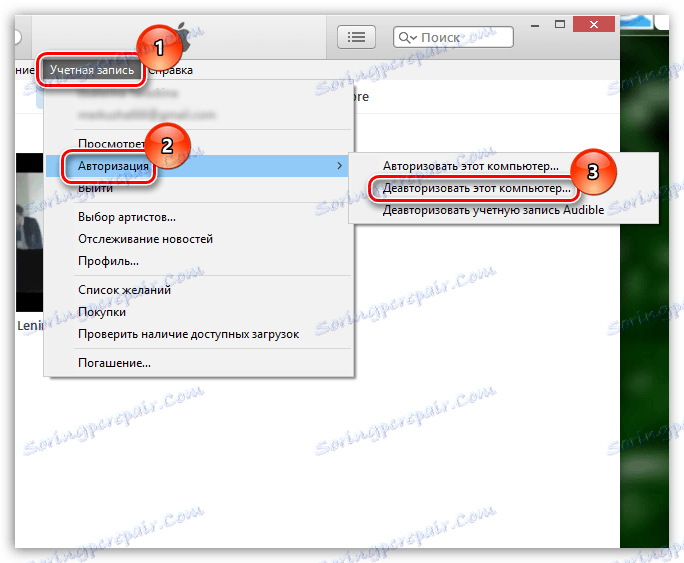
Po wykonaniu tej procedury można ponownie autoryzować komputer. Aby to zrobić, przejdź do pozycji menu "Konto" - "Autoryzacja" - "Autoryzuj ten komputer" .
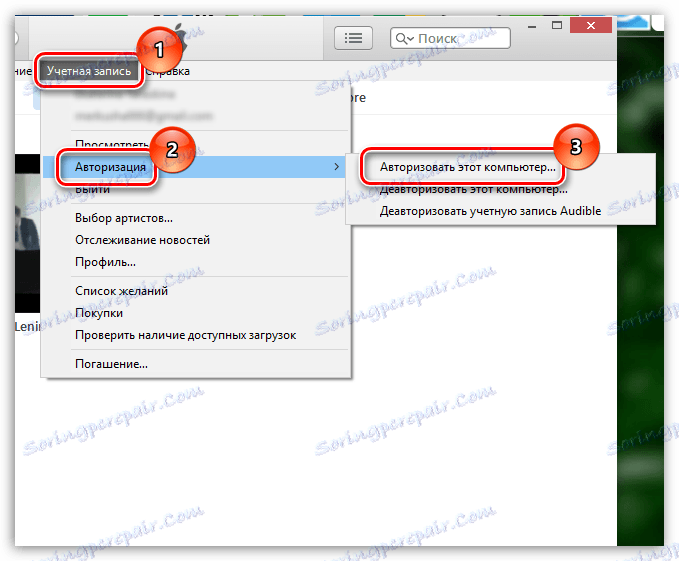
W oknie, które zostanie otwarte, wprowadź hasło z Twojego Apple ID. Prawidłowo wprowadzając hasło, system powiadomi Cię o pomyślnej autoryzacji komputera, po czym warto powtórzyć próbę synchronizacji urządzenia.
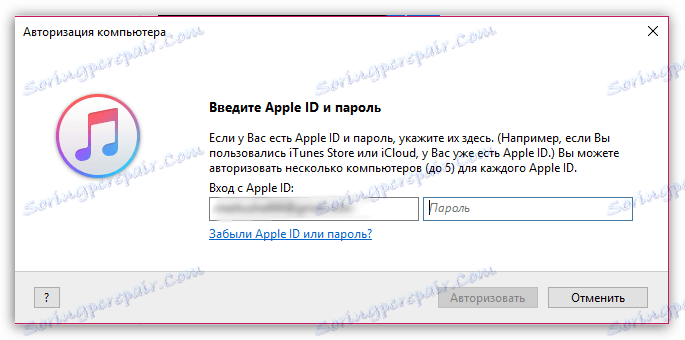
Przyczyna 5: Problem Kabel USB
Jeśli próbujesz przeprowadzić synchronizację, podłączając urządzenie do komputera kablem USB, warto podejrzewać, że smycz nie działa.
Używając nieoryginalnego kabla, nie powinieneś się dziwić, że nie możesz się zsynchronizować - urządzenia Apple są bardzo wrażliwe pod tym względem, w związku z czym wiele nieoryginalnych kabli po prostu nie jest postrzeganych przez gadżety, co w najlepszym przypadku pozwala na ładowanie baterii.
Jeśli używasz oryginalnego kabla, dokładnie sprawdź go pod kątem wszelkiego rodzaju uszkodzeń na całej długości przewodu lub samego złącza. Jeśli podejrzewasz, że przyczyną problemu jest wadliwy kabel, lepiej go wymienić, na przykład pożyczyć cały kabel innemu użytkownikowi urządzeń Apple.
Przyczyna 6: Port USB nie działa poprawnie
Chociaż podobny powód problemu występuje rzadko, nie będziesz niczego warty, jeśli po prostu ponownie podłączysz kabel do innego portu USB w komputerze.
Na przykład, jeśli używasz komputera stacjonarnego, podłącz kabel do portu z tyłu jednostki systemowej. Ponadto urządzenie musi być podłączone bezpośrednio do komputera, bez użycia pośredników, na przykład koncentratorów USB lub portów wbudowanych w klawiaturę.
Przyczyna 7: Poważna usterka w działaniu urządzenia Apple
I na koniec, jeśli trudno jest rozwiązać problem synchronizacji urządzenia z komputerem, należy spróbować zresetować gadżet.
Aby to zrobić, otwórz aplikację Ustawienia, a następnie przejdź do sekcji "Podstawowe" .
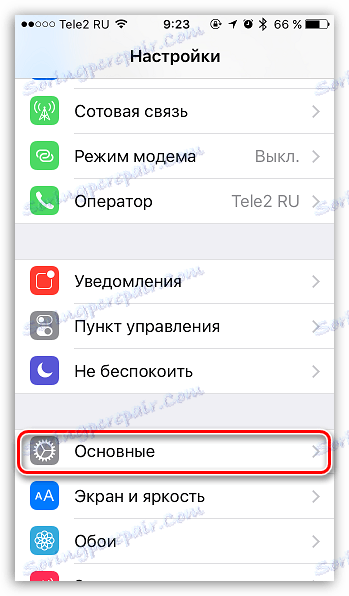
Zejdź na sam dół strony i otwórz sekcję "Resetuj" .
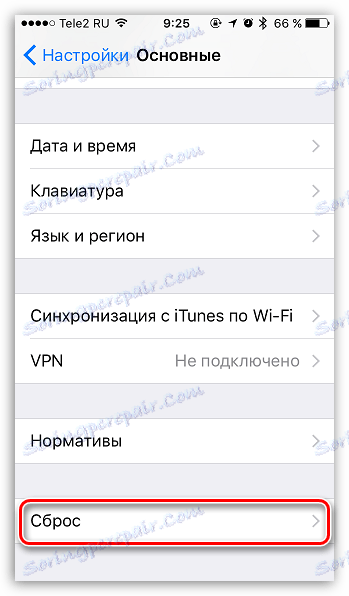
Wybierz "Resetuj wszystkie ustawienia" , a następnie potwierdź początek procedury. Jeśli sytuacja nie zmieniła się po zakończeniu resetowania, możesz spróbować wybrać pozycję "Usuń zawartość i ustawienia" w tym samym menu, co spowoduje przywrócenie gadżetu do stanu, jak po zakupie.
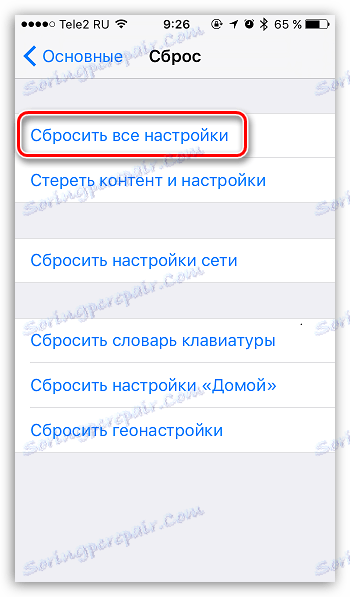
Jeśli masz problemy z samodzielnym rozwiązaniem problemu z synchronizacją, spróbuj skontaktować się z pomocą techniczną firmy Apple. przez ten link .